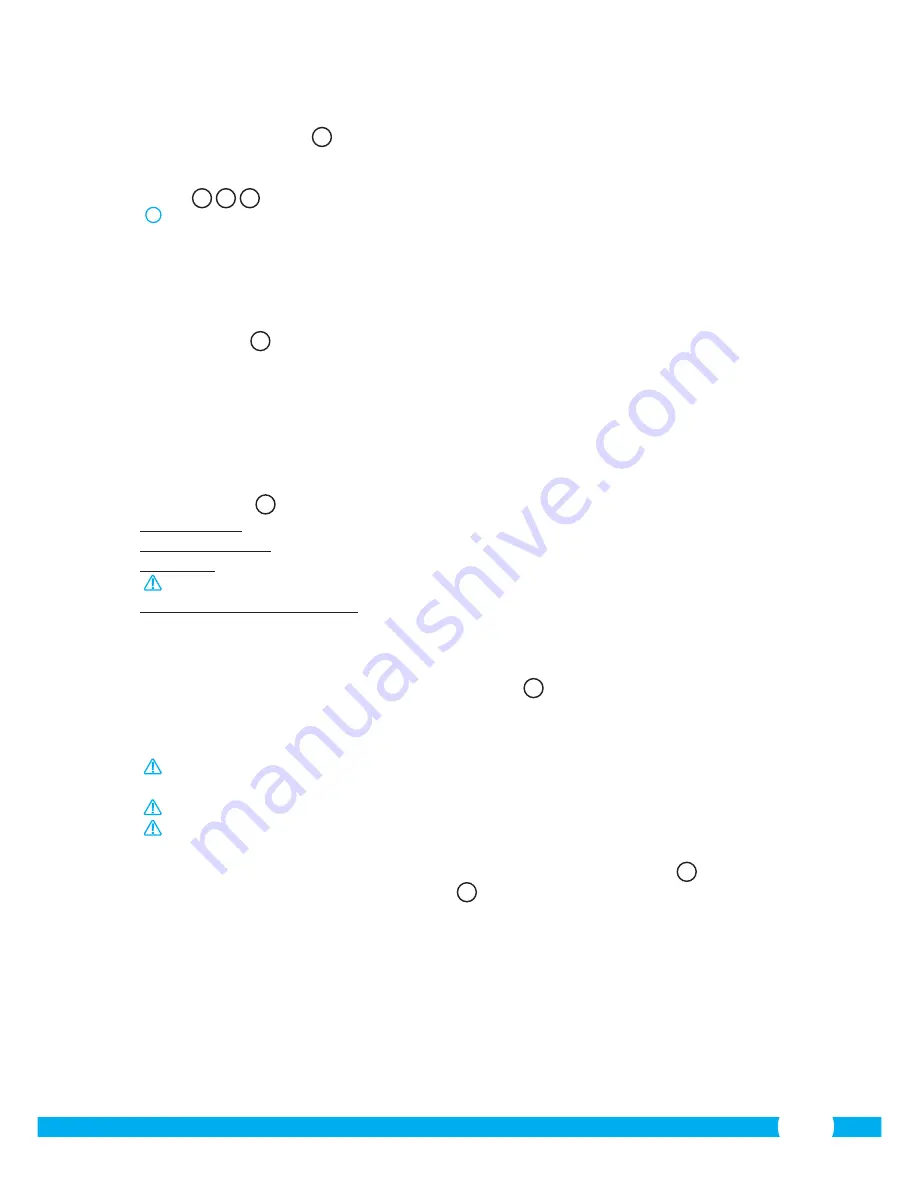
95
•
Klikni v Internet Exploreru na: Nástroje -> Možnosti Internetu-> Zabezpečení
->Vlastní úroveň
D
•
Změňte v ActiveX-ovládací prvky a moduly plug-in, vybrané možnosti na "Dotazy".
Pokud není možnost "Dotazy" dostupná, zaškrtněte možnost "Zapnout". Viz také:
E
F
G
!
Tip:
V případě, že chcete používat jiný prohlížeč než váš standardní prohlížeč,
zkopírujte odkaz z otevřeného prohlížeče do vámi vybraného prohlížeče.
•
Spusťte IP kamera Tool přes "IP camera tool" ikonu zástupce na vaší ploše. IP kamera
tool si automaticky vyhledá IP kameru(y), která je připojena k vaší síti.
Otevře se okno
A
. V tomto okně se zobrazí všechny vaše IP kamery. V případě, že není
připojena žádná kamera, zůstává okno prázdné.
•
Dvojklikem klikněte na kameru, kterou chcete používat. Ve vašem standardním
internetovém prohlížeči se otevře identifikační okno, do kterého zadáte vaše
uživatelské jméno.
•
Zadejte uživatelské heslo "admin" a klikněte na "přihlásit". Nemusíte zadávat žádné
heslo.
Otevře se menu
B
. Můžete si vybrat z následujících možností:
ActiveX Mode:
Internet Explorer
Server Push Mode:
Safari, Firefox a Google Chrome
VLC Mode:
Internet Explorer, Safari, Firefox, Google Chrome a Opera
Upozornění!
Pro VLC Mode je nutno stáhnout si VLC player.
Přihlášení přes mobilní telefon: Přístup na mobilním prohlížeči
•
Klikněte na "Sign In" pod možnost, která platí pro váš prohlížeč.
Nyní jste přihlášen v Netwerk Camera okně prohlížeče
C
. V tomto okně můžete ovládat
svou kameru i její nastavení. (viz kapitola 6)
4.5. Bezdrátové připojení kamery
Upozornění!
Pro instalaci bezdrátového připojení musí být vaše kamera během
instalace propojena s vaší sítí prostřednictvím přiloženého ethernal kabelu.
Upozornění!
Pro bezdrátové připojení vaší kamery potřebujete bezdrátový router.
Upozornění!
Pokud je váš router chráněn heslem, musíte jej znát.
•
Klikněte na záložku "Network" na obrazovce Network Camera prohlížeče
C
. Objeví se
seznam s možnostmi nastavení (settings)
H
.
•
Vyberte Wireless Lan Settings: objeví se obrazovka Wireless Lan Settings.
•
Klikněte na Wireless Lan Settings obrazovce dvakrát na "scan". Objeví se seznam
dostupných bezdrátových sítí.
•
Klikněte na vaši bezdrátovou síť.
•
Pokud nemá vaše bezdrátová síť heslo, klikněte na 'submit'.
•
Pokud je vaše bezdrátová síť na heslo, je nutno vyplnit heslo za "Share Key" nebo
"key1", záleží na kódování.
•
Poté klikněte na 'submit'.
Summary of Contents for C904IP.2
Page 4: ...4 3 4...
Page 5: ...5 5 6...
Page 6: ...6 7 8...
Page 7: ...7 9...
Page 8: ...8 B A...
Page 9: ...4 3 1 2 5 9 D C...
Page 10: ...10 E F...
Page 11: ...11 H G...
Page 12: ...12 I J K...
Page 13: ...1 2 3 4 2 1 2 1 13 L M N O...
Page 14: ...14 1 2 P Q R...
Page 16: ...W X Y Z 1 2 1 2 16...
Page 81: ...81 C904IP 2 C904IP 2 1 1 1 1 1 1 Smartwares servicedesk...
Page 90: ...90 6 4 C4 6 5 C5 9 6 5 1 6 5 2 6 5 3 7 8 9 3 www elro eu...
Page 136: ...136...
Page 137: ...137...
Page 138: ...138...
Page 140: ...C904IP 2 2 4 GHz...






























